Wofür ist der Prozess einsetzbar? Welche Gestaltungsaufgaben sind damit lösbar?
Dadurch erhält man eine einzige AVI-Datei, die man zur weiteren Verarbeitung abspeichert, oder auf einem geeigneten Datenträger archiviert.
Grundprinzip: Erklärung, was bei dem Prozess eigentlich passiert
Mit dem Befehl: Menü „Datei > Schnittfenster exportieren > Film“ öffnet sich das Dialogfenster: „Film exportieren“.
Hier gibt man die gewünschte Bezeichnung und den Speicherort ein.
Drückt man die Schaltfläche „Einstellungen“, so werden die Renderoptionen im Fenster: „Einstellungen für Filmexport“ angezeigt:
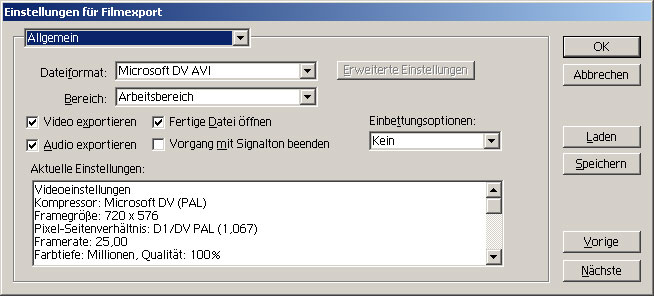
Folgende Optionen müssen eingestellt werden:
Im Fenster: „Allgemein“ befindet sich oben die Auswahloptionen für „Dateiformat“ – korrekter Eintrag: Microsoft DV AVI.
Bei „Bereich“ kann man auswählen ob man das gesamte Projekt oder nur den markierten Arbeitsbereich rendern möchte.
Die weiteren Optionen sind: „Video exportieren“, „Audio exportieren“ und „Fertige Datei öffnen“.
Unter „Einbettungsoptionen“ kann ausgewählt werden, ob man eine Projektverknüpfung zum ursprünglichen Premiere-Projekt in die AVI-Datei einbinden möchte.
Die gewählten Render-Einstellungen sind im Fenster unterhalb der Bezeichnung: „Aktuelle Einstellungen“ ersichtlich und müssen wie folgt lauten:
- Videoeinstellungen:
- Kompressor: Microsoft DV (PAL)
- Framegröße: 720 x 576
- Pixel-Seitenverhältnis: D1 / DV-PAL (1,067)
- Framerate: 25,00
- Audioeinstellungen:
- 48 kHz
- 16 Bit
- Stereo
- Render-Optionen:
- Halbbildeinstellungen: Unteres Halbbild zuerst ( DV-Standard in Premiere)
- Spezielle Funktionen:
- Gamma: ... : Keine
- Größenanordnung optimieren: Aus
- Deinterlace: Aus
- Beschneiden: Aus
Mit der Schaltfläche „OK" beendet man diesen Dialog.
Im Dialogfenster „Film exportieren“ drückt man die Schaltfläche "Save" bzw. "Speichern" und die gewünschte Datei wird erstellt.

 Verlauf
Verlauf

 Alle Kapitel anzeigen
Alle Kapitel anzeigen